win11卸载更新补丁详细步骤 怎么卸载win11系统最新补丁
更新时间:2022-09-29 09:19:52作者:xinxin
由于win11正式版系统发布时间不长,因此微软也会定期发送更新推送补丁,许多用户也都会第一时间进行win11系统的更新,可是难免有小伙伴对于更新的内容不满意的情况,这时我们可以选择将更新补丁进行卸载,可是怎么卸载win11系统最新补丁呢?下面小编就来告诉大家win11卸载更新补丁详细步骤。
具体方法:
第1步、先通过开始菜单打开“设置”。
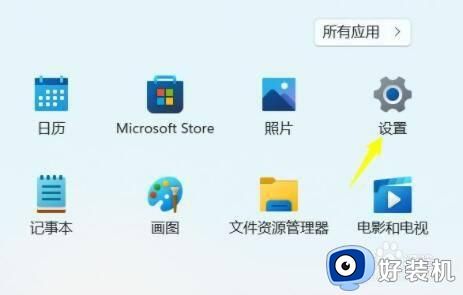
第2步、点击左下角的“Windows更新”选项。
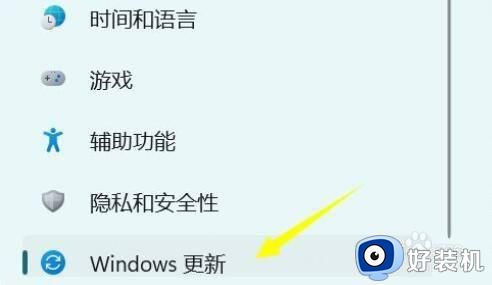
第3步、然后点击更多选项下的“更新历史记录”。
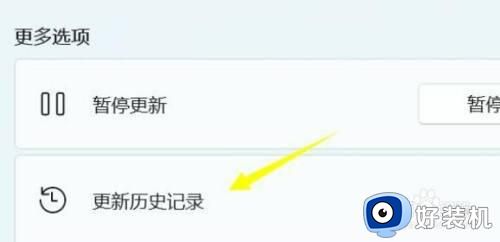
第4步、随后打开相关设置下的“卸载更新”。
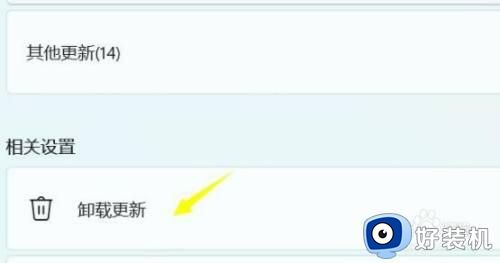
第5步、最后在列表下就可以选择更新卸载了。
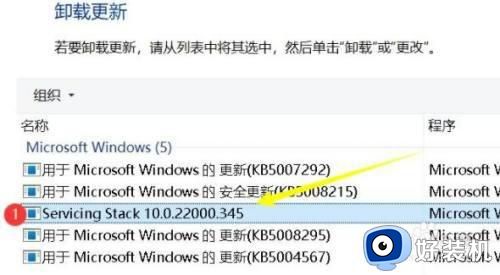
上述就是小编给大家介绍的win11卸载更新补丁详细步骤了,还有不清楚的用户就可以参考一下小编的步骤进行操作,希望能够对大家有所帮助。
相关教程:
win11怎么卸载流氓软件
win11卸载更新补丁详细步骤 怎么卸载win11系统最新补丁相关教程
- Win11如何卸载更新补丁KB5014697 win11系统卸载KB5014697的步骤
- win11怎么卸载更新补丁 如何卸载win11更新补丁
- win11怎么卸载有问题的更新补丁 win11更新的补丁如何卸载
- win11卸载补丁的方法 win11怎么卸载补丁
- KB5013943补丁无法卸载怎么办win11 win11 KB5013943补丁卸载不了如何强制卸载
- win11卸载系统补丁的方法 win11怎么卸载系统补丁
- Win11更新补丁KB5007262失败怎么回事 win11系统更新补丁KB5007262失败如何处理
- win11更新后开机黑屏怎么修复 win11更新后重启黑屏没反应解决方法
- Win11更新KB5005190补丁提示错误-0x80070246如何处理
- win11中KB5006746更新补丁无法安装提示请重试0x8007000d如何处理
- win11家庭版右键怎么直接打开所有选项的方法 win11家庭版右键如何显示所有选项
- win11家庭版右键没有bitlocker怎么办 win11家庭版找不到bitlocker如何处理
- win11家庭版任务栏怎么透明 win11家庭版任务栏设置成透明的步骤
- win11家庭版无法访问u盘怎么回事 win11家庭版u盘拒绝访问怎么解决
- win11自动输入密码登录设置方法 win11怎样设置开机自动输入密登陆
- win11界面乱跳怎么办 win11界面跳屏如何处理
win11教程推荐
- 1 win11安装ie浏览器的方法 win11如何安装IE浏览器
- 2 win11截图怎么操作 win11截图的几种方法
- 3 win11桌面字体颜色怎么改 win11如何更换字体颜色
- 4 电脑怎么取消更新win11系统 电脑如何取消更新系统win11
- 5 win10鼠标光标不见了怎么找回 win10鼠标光标不见了的解决方法
- 6 win11找不到用户组怎么办 win11电脑里找不到用户和组处理方法
- 7 更新win11系统后进不了桌面怎么办 win11更新后进不去系统处理方法
- 8 win11桌面刷新不流畅解决方法 win11桌面刷新很卡怎么办
- 9 win11更改为管理员账户的步骤 win11怎么切换为管理员
- 10 win11桌面卡顿掉帧怎么办 win11桌面卡住不动解决方法
